三维建模软件工作流程图
室内三维建模方案20190320
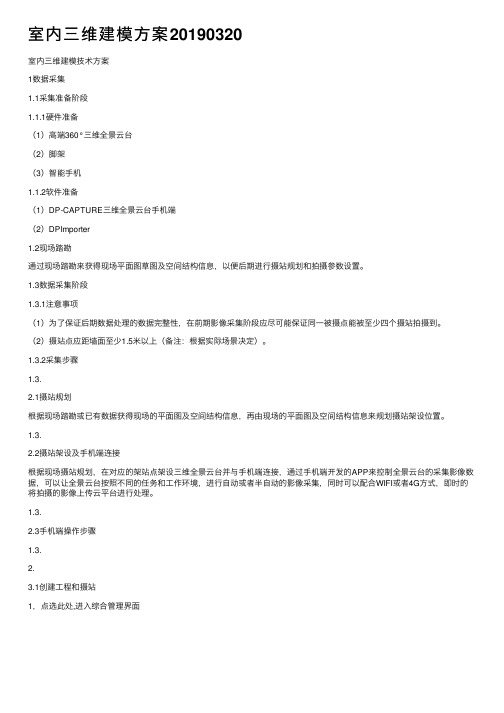
室内三维建模⽅案20190320室内三维建模技术⽅案1数据采集1.1采集准备阶段1.1.1硬件准备(1)⾼端360°三维全景云台(2)脚架(3)智能⼿机1.1.2软件准备(1)DP-CAPTURE三维全景云台⼿机端(2)DPImporter1.2现场踏勘通过现场踏勘来获得现场平⾯图草图及空间结构信息,以便后期进⾏摄站规划和拍摄参数设置。
1.3数据采集阶段1.3.1注意事项(1)为了保证后期数据处理的数据完整性,在前期影像采集阶段应尽可能保证同⼀被摄点能被⾄少四个摄站拍摄到。
(2)摄站点应距墙⾯⾄少1.5⽶以上(备注:根据实际场景决定)。
1.3.2采集步骤1.3.2.1摄站规划根据现场踏勘或已有数据获得现场的平⾯图及空间结构信息,再由现场的平⾯图及空间结构信息来规划摄站架设位置。
1.3.2.2摄站架设及⼿机端连接根据现场摄站规划,在对应的架站点架设三维全景云台并与⼿机端连接,通过⼿机端开发的APP来控制全景云台的采集影像数据,可以让全景云台按照不同的任务和⼯作环境,进⾏⾃动或者半⾃动的影像采集,同时可以配合WIFI或者4G⽅式,即时的将拍摄的影像上传云平台进⾏处理。
1.3.2.3⼿机端操作步骤1.3.2.3.1创建⼯程和摄站1,点选此处,进⼊综合管理界⾯2,在弹出的综合管理界⾯上选择“⼯程和摄站”,进⼊摄站创建界⾯3,进⼊“⼯程摄站”创建界⾯后点击“添加”4,弹出如下创建⼯程界⾯,输⼊⼯程名字后点击“确定”5,⼯程创建完成后如下图1.3.2.3.2准备拍摄1,将⼯程设置为当前摄站2,选择相机连接再点击打开,进⼊摄站的拍摄模式1.3.2.3.3摄站拍摄1,在整个⼯程拍摄开始之前对三维全景云台进⾏校准2,设置摄站的拍摄模式,设置为室内全景拍摄模式3,设置摄站的拍摄存储的影像格式4,点击“⾃动拍摄”,开始当前射站拍,⼀旦拍摄完成后会有“拍摄成功”的⽂字,成功后将会⾃动切换下⼀站,再点击“⾃动拍摄”,就会开始当前站的拍摄,如此循环1.4影像数据整理1.4.1影像数据导出所有摄站拍摄完成后,通过DPImport软件将影像数据从360°全景云台系统中导出。
PKPM建模基本流程及操作

PKPM建模基本流程及操作(用于建模验算)(上)1.软件界面介绍1.1 软件初始界面软件初始界面如图1-1所示,该软件版本为PKPM2010v5.13版本(根据相关设计规范的更新,决定版本更新)。
该版本包括六大主要功能模块,结构、砌体、钢结构、鉴定加固、预应力、工具工业。
其中比较常用的结构、砌体、钢结构。
结构主要是与混凝土框架结构有关的建模。
砌体包括了纯砌体结构建模和底框结构建模。
钢结构包括了排架结构、门式钢架、网壳结构、轻钢薄壁结构等,鉴定加固包括了混凝土结构、砌体结构、钢结构加固设计,此模块在工程检测中应用较少。
预应力主要是预应力混凝土结构建模,此项在工程检测中也应力较少。
工具工业主要是针对特种结构进行建模,如烟囱、水池,此模块中也包括一些计算小工具,如计算单个构件的配筋、内力等。
针对工程检测中涉及到与结构验算相关的工作,一般采用PKPM软件模块中结构、砌体、钢结构即可,涉及到如烟囱的检测(混凝土烟囱),可用工具工业中包含的烟囱设计模块进行建模验算。
图1-1 软件初始界面1.2 软件工作界面软件工作界面如图2-1所示,软件工作界面大致由建模功能菜单栏、计算结果功能菜单栏、图形显示区、工具栏、命令显示区组成。
图1-2 软件工作界面2 建模流程PKPM软件中,PMCAD模块是建模重要结构模块,其主要作用是建立结构三维模型,定义构件材料,以及结构相关设计参数等。
建模流程图如图2-1所示。
图2-1 PKPM建模流程3 建模具体细节3.1工作文件创建建模工作开始前,需要建立一个工作目录文件,即创建一个文件夹,建模过程生成的各种文件会自动保存在这个工作目录中。
具体流程如图3-1。
首先创建一个文件夹(教学-1),文件夹可以创建在任何盘里,也可以创建在桌面。
然后打开PKPM软件。
(a)(b)(c)图3-1然后在对应模块中点击图3-1(b)中圆圈中的新建项目,选中“教学-1”工作目录,点击“确认”完成工作目录创建。
三维仿真工作简易教程(完结版)

目录1 城市三维建模项目基本流程图 ..................................................................................... 12 涉及到的软件及基础知识 ............................................................................................ 22.1 A UTODESK CAD .......................................................................................................... 22.1.1 界面介绍 ............................................................................................................... 22.1.2基本操作 ................................................................................................................ 22.1.3 图层特性管理器 ................................................................................................... 32.1.4 基本要素编辑 ....................................................................................................... 32.2 P HOTOSHOP CS ...........................................................................................................42.2.1 界面介绍............................................................................................................... 42.2.2 视图基本操作....................................................................................................... 42.2.3 基本工具的使用................................................................................................... 52.2.4 通过变换功能纠正图像 ........................................................................................ 72.2.5 调整色彩............................................................................................................. 112.2.6 去除贴图上的杂物.............................................................................................. 142.2.7 图像的尺寸与像素 .............................................................................................. 172.2.8 图像存储的格式要求 .......................................................................................... 182.3 A UTODESK 3DS MAX ................................................................................................ 202.3.1 界面介绍............................................................................................................. 202.3.2 基本操作............................................................................................................. 212.4 三维建模技术...................................................................................................... 222.4.1 使用前的软件设置.............................................................................................. 222.4.2 导入CAD 数据 ....................................................................................................... 262.4.3 绘制二维轮廓线 ................................................................................................. 272.4.4 挤出三维模型..................................................................................................... 282.4.5 多边形建模......................................................................................................... 292.4.6 贴图..................................................................................................................... 382.4.7模型优化与自检 .................................................................................................. 432.4.8 烘焙..................................................................................................................... 44广州嘉柒信息科技有限公司城市三维建模培训教材1 城市三维建模项目基本流程图2 涉及到的软件及基础知识2.1 Autodesk CAD2.1.1 界面介绍2.1.2基本操作通过鼠标滑轮可以进行实时缩放和平移,方法是按住滑轮拖放进行平移,滚动滑轮进行缩放;广州嘉柒信息科技有限公司2.1.3 图层特性管理器2.1.4 基本要素编辑创建直线:L 命令创建多段线:PL 命令 …………….广州嘉柒信息科技有限公司2.2 Photoshop CS2.2.1 界面介绍2.2.2 视图基本操作视图缩放操作可以通过鼠标滚轮实现,方法是按ALT+K 键,弹出“首选项”对话框,在“常规”项中勾选“用滚轮缩放”,如图:视图平移操作的方法是:按住键盘的空格键,当光标变成手型时,再通过鼠广州嘉柒信息科技有限公司标左键拖放实现平移。
cad流程图
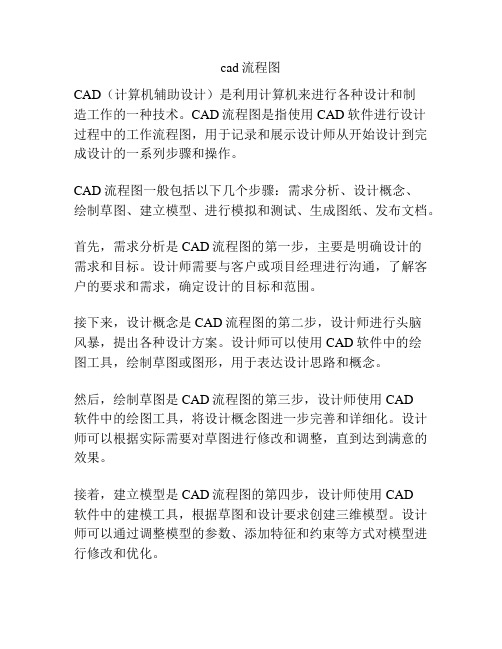
cad流程图CAD(计算机辅助设计)是利用计算机来进行各种设计和制造工作的一种技术。
CAD流程图是指使用CAD软件进行设计过程中的工作流程图,用于记录和展示设计师从开始设计到完成设计的一系列步骤和操作。
CAD流程图一般包括以下几个步骤:需求分析、设计概念、绘制草图、建立模型、进行模拟和测试、生成图纸、发布文档。
首先,需求分析是CAD流程图的第一步,主要是明确设计的需求和目标。
设计师需要与客户或项目经理进行沟通,了解客户的要求和需求,确定设计的目标和范围。
接下来,设计概念是CAD流程图的第二步,设计师进行头脑风暴,提出各种设计方案。
设计师可以使用CAD软件中的绘图工具,绘制草图或图形,用于表达设计思路和概念。
然后,绘制草图是CAD流程图的第三步,设计师使用CAD软件中的绘图工具,将设计概念图进一步完善和详细化。
设计师可以根据实际需要对草图进行修改和调整,直到达到满意的效果。
接着,建立模型是CAD流程图的第四步,设计师使用CAD软件中的建模工具,根据草图和设计要求创建三维模型。
设计师可以通过调整模型的参数、添加特征和约束等方式对模型进行修改和优化。
然后,进行模拟和测试是CAD流程图的第五步,设计师使用CAD软件中的模拟和测试工具,对模型进行分析和验证。
设计师可以模拟模型在不同条件下的工作状态,评估其性能和可靠性。
接下来,生成图纸是CAD流程图的第六步,设计师使用CAD 软件中的绘图工具和批注工具,根据模型和设计要求生成详细的图纸。
设计师可以对图纸进行标注和注释,确保图纸上的信息清晰明了。
最后,发布文档是CAD流程图的最后一步,设计师将设计文件和图纸打包整理,发布给相关的人员和部门。
设计师可以将文件保存为PDF或其他格式,以便于共享和查看。
总结起来,CAD流程图包括需求分析、设计概念、绘制草图、建立模型、进行模拟和测试、生成图纸、发布文档等步骤。
通过CAD流程图的使用,设计师可以更加高效和准确地进行设计工作,提高设计质量和效率。
基于ContextCapture的三维建模研究

作者简介:崔文化,高级工程师,注册测绘师,现主要从事测绘 地理信息质量检查与评价研究工作。
(上接第 54 页) 效率高、精度可靠、三维场景真实等 优点,适合智慧城市大面积快速化作业;但在实际作 业过程中,由于三维模型的复杂性,建模时会出现一 些细节部分不尽完善、少部分纹理丢失、复杂模型表 现困难等情况,需要总结经验方法、提高生产效率。 本文研究总结的作业方法和经验希望在实际建模作业 时有一定的参考价值。
项目利用大白测绘六旋翼无人机 DB-X6H 搭载索 尼相机进行倾斜摄影测量,共飞行 7 个架次,获得有 效航片 54 169 张,下视影像地面分辨率为 0.05 m;共 布设 24 个控制点、10 个检查点;利用 ContextCapture 软件生产 3.07 km2 的实景三维模型。整个项目从航飞 到建成实景三维模型大约需 3 个人 15 d 完成,其中利 用 ContextCapture 软件自动处理数据时间相对较短, 但测区分散在多个地方,需航飞多个架次,航飞花费 较多时间,若项目面积大且连续,整体效率会更高。 2.3 质量检查
无人机倾斜摄影测量是在飞行平台上同时搭载多 镜头相机,获取前视、后视、左视、右视与垂直 5 个 角度的影像数据 [4],从而获得地表物体正摄和不同侧面 的纹理照片。
航飞前收集测区现有资料作为航摄布网航飞设计 的基础资料,再根据测区最大最小高程以及所需的影
像地面分辨率设定飞行航高。航飞设计时,应保证航 片范围覆盖有效建模范围,一般将航线各方向外扩大 于 3 条航线或 3 条基线,影像重叠度应满足规范要求。 航飞应选择晴朗无云能见度高的天气和时间,确保影 像清晰、反差适中、颜色饱和、测区色调一致,从而 保证三维建模的最终效果。 1.2 空三加密
机械产品零部件三维建模实用教程(UG NX 12.0版)项目7 经典机械零件建模之“轴套类零件”

阵列参数设置和预览 步骤8:合并密封槽1
阵列后的密封槽1
项目07 经典机械零件建模之“轴套类零件”
步骤9:创建中段圆柱
中段草图
中段
项目07 经典机械零件建模之“轴套类零件”
步骤10:创建密封槽2单体
密封槽2单体草图
密封槽2单体
项目07 经典机械零件建模之“轴套类零件”
步骤11:密封槽2线性阵列
7.1、“轴套类零件”基本介绍 1)结构特点:“轴套类零件”的主要结构特点是零件的轴向
尺寸远大于径向尺寸。零件主体部分主要由多段不同直径的圆柱 或圆锥等结构组成,其上多有键槽、退刀槽、倒角、倒圆角和螺 纹等结构。
2)加工方法:毛坯一般用圆柱型棒料,主要加工方法为车削、 镗削或磨削。
3)视图表达:一般采用轴向视图作为主视图,表达零件的主 要结构,同时用断面图、局部视图或局部放大视图等辅助视图进 行表达。 7.2、“轴套类零件”建模思想
步骤7:阵列右侧切除部分
阵列后的切除部分
项目07 经典机械零件建模之“轴套类零件”
步骤8:倒角
倒角位置
倒角后的传动轴
项目07 经典机械零件建模之“轴套类零件”
步骤9:倒圆角
倒圆角位置
倒圆角后的传动轴
项目07 经典机械零件建模之“轴套类零件”
步骤10:添加外螺纹
圆柱表面
参数设置和螺纹生成方向
步骤11:保存(略)
矩形草图
退刀槽Leabharlann 项目07 经典机械零件建模之“轴套类零件”
步骤4:创建新的基准面
新建的基准平面
项目07 经典机械零件建模之“轴套类零件”
步骤5:创建键槽
键槽草图
键槽
项目07 经典机械零件建模之“轴套类零件”
viva proe 标准操作流程
Viva Proe标准操作流程1. 打开Proe软件,创建或打开一个项目在Viva Proe中,您可以通过点击桌面图标或从开始菜单启动Proe 软件。
在启动软件后,您可以选择创建或打开一个已有的项目。
要创建新项目,您需要选择一个模板或从头开始。
为确保您的工作流程顺畅,建议使用最新版本的软件。
2. 选择适当的绘图模式,如3D建模或2D绘图在Viva Proe中,您可以选择3D建模或2D绘图模式。
3D建模模式允许您创建三维实体,适合于复杂结构和产品建模。
2D绘图模式则适用于二维平面设计,如机构流程图和管道布置图等。
3. 创建或导入几何图形,如拉伸、旋转、扫描等在创建几何图形时,您可以使用Viva Proe提供的各种工具,如拉伸、旋转、扫描等。
这些工具可以帮助您轻松地创建各种基本几何形状和复杂的三维模型。
您还可以导入其他CAD软件生成的模型文件,如SolidWorks、AutoCAD等。
4. 进行参数设置和约束,如尺寸、位置、角度等在进行建模过程中,您可以通过参数和约束工具,指定模型的尺寸、位置和角度等。
这些参数可以定义模型的行为和特征,如长度、宽度、高度、半径等。
约束工具则可以帮助您限制模型的运动和行为,如固定、滑动、滚动等。
5. 进行模拟分析,如应力、应变、热等Viva Proe提供了丰富的模拟分析工具,如应力、应变、热等。
通过这些工具,您可以模拟各种物理效应和性能,以便在制造之前对模型进行优化和分析。
在模拟之前,您需要设置材料属性、载荷和边界条件等参数。
6. 查看和优化模拟结果,如应力集中、干涉检查等模拟完成后,您可以使用Viva Proe提供的可视化工具,查看和优化模拟结果。
这些工具可以帮助您识别模型的薄弱环节和潜在问题,如应力集中、干涉检查等。
您可以通过调整模型参数或优化设计方案来改进模拟结果。
7. 导出模拟结果为报告或其他格式最后,您可以使用Viva Proe提供的导出功能,将模拟结果导出为报告或其他格式,如PDF、Excel、Word等。
ArcGIS三维建模
ArcGIS三维建模流程概括(1)使用ArcGIS桌面,即ArcMap,加载矢量数据;(2)在ArcMap环境中,利用SketchUp插件工具,将所需要建模的区域导入SketchUp 中。
(3)在SketchUp创建模型。
(4)在SketchUp中将模型转成ArcGIS的Multipatch模型要素文件并保存于Personal GeoDatabase(后面统称为PGDB)中。
环状建模流程图软件环境²ArcGIS桌面产品和服务器产品;²SketchUP 6专业版三维建模软件(建议安装版本6 pro);²SketchUp ESRI插件;²以及图像处理软件Photoshop,用来制作材质文件。
软件安装及配置步骤(1)安装ArcGIS Desktop软件,如ArcInfo。
(过程略)(2)安装草图大师Goolge SketchUp 6 Pro软件。
(过程略)(3)安装SketchUp6 ESRI 插件1.双击“SketchUp6ESRI.exe”,开始安装,2.接受协议,点击“Next”3.第一个组件“GIS Plugin”,使用户能够在SketchUp中将模型以Multipatch要素的形式导入GDB。
第二个组件“3D Analyst SketchUp 3D Symbol Support”,用户可以在ArcMap中将GIS数据导入SketchUp中。
上述两个组件的安装位置尽量不要改变,可能会导致在SketchUp中导出3D模型失败。
4.执行组件安装(4)在ArcGIS环境中激活SketchUp6 ESRI插件1.启动ArcMap界面,在工具栏上右键,单击“Customize”2.点击“Add from file”,找到SketchUp ArcGIS Plugin安装目录下的Features To SKP.dll3.添加插件动态库后,在Toolbars项中可以找到SketchUp6的功能项。
机械产品零部件三维建模实用教程(UG NX 12.0版) PPT课件(新)项目09 经典机械零件建
机械产品零部件三维建模 实用教程(UG NX 12.0版)
目录
项目 01
NX12.0软件简介
项目 03 三维建模基础
项目 05
基准特征创建
项目 经典机械零件建模 07 之“轴套类零件”
项目 经典机械零件建模 09 之“箱体类零件”
项目 02
项目 04
项目 06
基准面2
项目09 经典机械零件建模之“箱体类零件”
步骤6:创建底座2
底座2草图
底座2
项目09 经典机械零件建模之“箱体类零件”
步骤7:切除缸体后部
矩形草图
缸体后部的切除
项目09 经典机械零件建模之“箱体类零件”
步骤8:切除缸体内部
内部切除草图
缸体内部切除
项目09 经典机械零件建模之“箱体类零件”
【学习目标】:学会正确识读“箱体类零件”的零件图;学会
合理的对“箱体类零件”的结构进行分析和判断,并能够使用正确 的建模方式和方法来完成“箱体类零件”的建模。
【职业素养】:“箱体类零件”是四大类经典零件中,结构最
复杂的零件类别,单独的一两个命令有时很难完成建模,如果零件 结构更加复杂,则需要多个命令相互配合使用,这就要求学生根据 “箱体类零件”的结构特点,正确的编排建模步骤和所需命令,快 速、高效和良好的完成建模。
泵体建模流程图
项目09 经典机械零件建模之“箱体类零件”
【任务实施】 步骤1:新建文件(略) 步骤2:创建底板
底板矩形草图
底板
项目09 经典机械零件建模之“箱体类零件”
步骤3:创建泵体基本体
泵体基本体草图
泵体基本体
项目09 经典机械零件建模之“箱体类零件”
Direct V5.0三维地质建模讲解学习
1.三维网格模型建立
1.三维网格模型建立
三维网格模型建立包含以下七个步骤: 第一步:创建三维模型; 第二步:定义网格边界线; 第三步:骨架网格剖分; 第四步:主层(面)建立; 第五步:亚层(面)建立; 第六步:垂向网格划分; 第七步:建立地层模型。
1.三维网格模型建立
第一步:创建三维模型:选择三维模型右键“创建三维模型”
第三步:骨架网格剖分 (2)网格方向设置
网格的取向: 1)网格的取向应使其可靠地反映静动态参数主要变化方向上的特征; 2)网格应平行于主要渗透率方向; 3)网格应尽量与井排的主要驱替方向平行; 4)应注意网格不同取向带来的不同影响; 5)需要时可使用九点差分格式来克服由于网格取向带来的影响。
1.三维网格模型建立
第二步:定义网格边界线:打开二维视窗,显示井位及对应的断层模型,点 击断层模型,断层模型名称变粗后处于编辑状态即可设置网格线边界
1.三维网格模型建立
第三步:骨架网格剖分 (1)网格类型选择
矩形网格:所有单元网格的长、宽均相等,垂向连接顶 底网格点的网格面为垂直的。由于其计算速度快的特点, 一些大型油气田经常采用此网格类型.有研究认为正交网 格计算结果比其他网格精确.正交网格的数学描述也比较 简单。 角点网格:角点网格是目前应用较广的一种结构化网格 类型,网格位置能用i , j , k 定义,并且单元网格的长、 宽大小可变,垂向连接顶底网格点的网格面可以是倾斜。
- 1、下载文档前请自行甄别文档内容的完整性,平台不提供额外的编辑、内容补充、找答案等附加服务。
- 2、"仅部分预览"的文档,不可在线预览部分如存在完整性等问题,可反馈申请退款(可完整预览的文档不适用该条件!)。
- 3、如文档侵犯您的权益,请联系客服反馈,我们会尽快为您处理(人工客服工作时间:9:00-18:30)。
我们在工作中经常需要绘制一些简单的流程图,我们经常用软件工具来绘制。
每款软件都有自己的
独到之处,也有自己的缺点。
通过比较不同软件和工具的使用效果,我们总能选出适合自己的一款。
我们在这里说的流程图,仅仅指日常用到的常规的,用来表示某项工作的流程规划图,并不是指某
项专业领域的流程图,当然以下叙述的软件中也有能绘制一些专业流程图的功能。
当你对那些简洁美观的流程图感到羡慕不已,是否好奇它们是怎样做出来的,是否想知道需要
什么样的专业技能。
今天,这一切将变得非常简单,你只需要点击几下鼠标就能制作出属于自己的
可视化流程图。
而且一切操作都异常简洁。
流程图的基本符号
首先,设计流程图的难点在于对业务逻辑的清晰把握。
熟悉整个流程的方方面面。
这要求设计者自己对任何活动、事件的流程设计,都要事先对该活动、事件本身进行深入分析,研究内在的属性和规律,在此基础上把握流程设计的环节和时序,做出流程的科学设计。
研究内在属性与规律,这是流程设计应该考虑的基本因素。
也是设计一个好的流程图的前提条件。
然后再根据事物内在属性和规律进行具体分析,将流程的全过程,按每个阶段的作用、功能的不同,分解为若干小环节,每一个环节都可以用一个进程来表示。
在流程图中进程使用方框符号来表达。
既然是流程,每个环节就会有先后顺序,按照每个环节应该经历的时间顺序,将各环节依次排开,并用箭头线连接起来。
箭头线在流程图中表示各环节、步骤在顺序中的进展。
对某环节,按需要可在方框中或方框外,作简要注释,也可不作注释。
经常判断是非常重要的,用来表示过程中的一项判定或一个分岔点,判定或分岔的说明写在菱形内,常以问题的形式出现。
对该问题的回答决定了判定符号之外引出的路线,每条路线标上相应的回答。
选择好的流程图制作工具
亿图发布第一款支持快捷操作的流程图制作工具从而极大的降低了专业流程设计的门槛,让大多数人可以在很短的时间里绘制出专业的流程图。
现在我来介绍一下亿图软件在流程图制作上的优势。
常言道:工欲善其事,必先利其器。
面对
每天纷繁复杂的工作,好的工具是必不可少的。
流程图虽然简单,但是在各行各业中也演变出很多
细分领域。
每个领域都使用自己特有的符号来表达。
如果没有特别的需求,常用的流程图,可以直
接选择基本流程图模板即可。
如果流程处理设计多个部门,职能,则可以选择跨职能流程图。
如果
设计数据交互,可以绘制数据流程图。
需要用来描述各个部门的职能和业务流程的可以选择工作流
程图,顾名思义,工作流程图就是指企业内部发生的某项业务从起始到完成,由多个部门、多个岗位、经多个环节协调共同完成的完整过程。
在软件中,双击打开模板后,就可以使用预设的标准流程图符号。
这些符号都是符合行业标准,并被行业熟知认可的。
所以大家设计时,尽量不要随意弄一个没有含义的符号。
符号拖曳到画布中,是可以任何放置在任何位置的,很多人说,用Word就可以画流程图,那
不是专业人士应该信的。
Word更多是文字处理,而不是图文混排。
流程图制作技巧
这里我介绍一些用软件绘制流程图中经常遇到的技巧。
自由布局在拖曳形状的时候会出现辅助线,这些线条是供设计者用来参考被拖曳形状和周边形状的间距和对齐的。
一旦出现等间距或者对齐线,就可以松开鼠标,间距合理不仅让流程图看起来更加专业,也让形状之间的线条不至于扭曲。
在设计过程中后期,每个符号都线条连接住,如果需要变更符号类型,往往需要先删除符号,再拖曳新符号,调整适当大小,再重新连接周边符号,最后编辑文字。
这么复杂?其实不用,只需要选中符号,然后使用快捷按钮替换即可。
那如何让流程图从外观上瞬间专业呢?答案是使用强大的主题变换功能,通过变更主题,修改主题颜色,可以让设计者在流程设计中无需关心配色和整体色调。
之需要最后更改主题方案和主题颜色即可。
亿图图示是支持在一个文档中创建多个页面的,每个形状都可以插入超链接、注释,定义符号
数据,也支持图层操作。
打印是所见即所得,可以缩放打印,也可以分页打印。
可以导出成矢量级
别的PDF格式,可编辑的Word文档,PPT原生文档。
支持高DPI图片格式输出。
新版本还支持
云分享和跨平台。
亿图图示是一款跨平台、多功能、同时支持云储存、分享功能的专业图形图表绘制软件。
除了各种
流程图以外,亿图图示同时也支持绘制思维导图、工业设计、组织结构、建筑平面图、计算机网络、信息图等,集200种以上的绘图工具于一身。
软件提供矢量基础的12000个以上的符号、800个以
上的模板和例子以便用户绘图使用。
同时,亿图图示也支持多种类型文件的导入导出,导入如Visio、SVG,导出如Visio、SVG、HTML、PS、JPG、PNG、PDF、Office文件等等。
